网站设计:菜单设计的小细节大作用 分类:公司动态 发布时间:2025-09-25
在网站设计的世界里,菜单就像 “导航地图”,看似只是简单的功能模块,却隐藏着影响用户留存、转化甚至品牌认知的关键密码。很多设计师容易忽略菜单设计中的细节,认为只要能跳转页面即可,但实际上,一个经过精心打磨的菜单,能让用户体验发生质的飞跃,甚至直接提升网站的商业价值。本文将从 7 个核心细节入手,拆解菜单设计如何通过 “小调整” 实现 “大作用”。
一、位置:别让用户 “找” 菜单,要让菜单 “等” 用户
菜单的位置是用户与网站交互的 “第一触点”,错误的位置会直接增加用户的操作成本。根据 Nielsen Norman Group(尼尔森诺曼集团)的用户行为研究,超过 90% 的用户会默认在页面顶部或左侧寻找导航菜单,这是长期使用互联网形成的 “肌肉记忆”。
容易被忽略的细节:
1. 移动端 “汉堡菜单” 的触发区域:很多设计师会将汉堡图标(≡)的点击范围限制在图标本身(约 40×40px),但实际使用中,用户手指点击精度有限。将触发区域扩大到整个导航栏(高度≥50px),能让点击成功率提升 60% 以上,尤其适合中老年用户或移动场景下的快速操作。
2. “返回顶部” 与菜单的联动:当用户滚动页面超过一屏后,在右侧或底部固定一个包含核心菜单的 “悬浮导航栏”,既能减少用户 “回滚找菜单” 的操作,又能降低深层页面的跳出率。例如,电商网站常用这种设计,让用户在浏览商品详情时,随时能切换到 “购物车”“分类页” 等核心功能。
反例警示:
某知识付费网站曾将菜单隐藏在页面右下角的 “小图标” 中,用户需要点击两次才能展开导航。上线后,新用户的 “首次导航成功时间” 从平均 3 秒延长到 12 秒,7 天留存率下降了 18%。后来调整为顶部固定菜单,数据才恢复正常 —— 这就是 “违背用户习惯” 的细节带来的连锁反应。
二、文字:3 个 “不超过” 原则,降低认知负荷
菜单文字是用户理解 “该点哪里” 的核心,冗长、模糊的文字会让用户犹豫,甚至放弃操作。根据用户体验研究机构 Baymard Institute 的数据,清晰的菜单文字能让用户的导航效率提升 40% ,而这背后只需遵守 3 个 “不超过” 原则:
1. 不超过 4 个汉字(或 2 个英文单词)
菜单选项不是 “内容介绍”,无需完整表达。例如,“关于我们公司的发展历程” 可简化为 “关于我们”,“帮助中心与常见问题解答” 可简化为 “帮助中心”。过长的文字会导致菜单排版拥挤,用户需要逐字阅读,增加认知时间。
2. 不使用专业术语(除非目标用户是行业专家)
如果网站面向普通用户,避免使用 “SaaS 解决方案”“API 接口文档” 这类术语。例如,面向家长的教育网站,“课程体系架构” 不如 “课程介绍” 易懂;面向新手的工具类网站,“用户画像分析” 不如 “我的数据” 直观。
3. 不使用模糊的 “动词 + 名词” 组合
“点击查看”“进入页面” 这类表述完全多余 —— 用户点击菜单的目的就是 “查看内容”,无需额外提示。直接用名词(如 “产品”“案例”“联系”)或 “名词 + 方向”(如 “产品分类”“案例库”),既能缩短文字长度,又能让用户快速理解。
正面案例:
苹果官网的菜单设计(Mac、iPad、iPhone、Watch、AirPods、配件、支持),每个选项都不超过 3 个汉字,无任何多余表述,即使是首次访问的用户,也能瞬间明白每个菜单对应的内容。这种 “极简文字” 设计,正是苹果 “用户友好” 理念的细节体现。
三、层级:最多 2 级,避免 “嵌套迷宫”
菜单层级过多是很多网站的 “通病”—— 点击 “产品”→“分类”→“细分品类”→“具体型号”,4 级嵌套会让用户忘记自己的 “位置”,就像走进迷宫一样。根据 UXPin 的研究,超过 2 级的菜单会让用户的 “迷路率” 上升 50% ,而合理的层级设计能让导航路径清晰可见。
细节优化技巧:
1. 用 “下拉菜单” 替代 “多级嵌套”:将二级菜单设计为 “hover(悬停)显示下拉框”,而非点击后跳转新页面。例如,“产品” 菜单下的 “手机”“电脑”“配件”,悬停时直接展开,用户无需多步点击,且能直观看到所有二级选项。
2. 用 “分类标签” 替代三级菜单:如果二级菜单下还有细分内容,可在页面内用 “标签切换” 替代三级菜单。例如,点击 “案例”(一级)→“行业案例”(二级)后,页面内用 “金融”“教育”“医疗” 标签切换细分案例,而非继续嵌套 “三级菜单”。
3. 在页面顶部显示 “面包屑导航”:即使是 2 级菜单,也要在页面顶部添加 “首页> 产品 > 手机” 这样的面包屑导航,让用户随时知道自己在 “网站地图” 中的位置,方便返回上一级。
反面教训:
某传统企业官网曾设计过 5 级菜单(首页→业务板块→核心产品→产品系列→具体型号→技术参数),用户需要点击 5 次才能看到具体内容。后来通过用户访谈发现,超过 60% 的用户在点击 3 次后会放弃,导致核心产品的查看率极低。调整为 “首页→产品系列(一级,含图片预览)→具体型号(二级,页面内标签切换技术参数)” 后,产品查看率提升了 70%,这就是 “简化层级” 的细节力量。
四、交互:2 个 “即时反馈” 细节,增强用户掌控感
用户点击菜单时,需要 “即时反馈” 来确认 “操作已被识别”—— 如果点击后没有任何反应,用户会怀疑 “是不是没点到”,甚至重复点击,影响体验。这两个交互细节,看似微小,却能极大增强用户的 “掌控感”:
1. 悬停时的 “视觉变化”:不只是 “变色”
很多设计师会给菜单添加 “悬停变色” 效果,但这还不够。更优的设计是:
(1)文字颜色变化(如从深灰变为品牌色);
(2)添加下划线(或底部渐变条),且下划线从左到右 “滑出”(动画时长 0.2 秒,避免卡顿);
(3)菜单项背景轻微变浅(如从白色变为 #f8f8f8),但不使用强烈的色块(避免刺眼)。
这种 “多维度反馈” 能让用户清晰感知 “鼠标已定位到该选项”,尤其适合桌面端用户。
2. 点击后的 “状态锁定”:让用户知道 “当前页”
用户点击菜单进入页面后,需要明确的 “状态提示”—— 哪个菜单是 “当前页”。常见的细节设计有:
(1)文字颜色变为品牌色(且保持不变,而非仅悬停时变色);
(2)添加 “实心下划线”(区别于悬停时的 “空心 / 渐变下划线”);
(3)菜单项背景使用品牌色的 “低饱和度版本”(如品牌色是 #ff5722,背景用 #fff0e8),既突出又不突兀。
例如,知乎官网的菜单(首页、会员、书店、付费咨询),用户进入 “会员” 页面后,“会员” 二字会变为蓝色,且底部有蓝色实心下划线,让用户瞬间确认 “自己在会员页面”,避免 “迷路”。
五、视觉:用 “差异化设计” 突出核心功能
菜单的视觉设计不是 “整齐划一”,而是 “重点突出”—— 将用户最常用、对网站最关键的功能(如 “购买”“注册”“下载”)用视觉差异凸显,引导用户优先操作。这种 “差异化” 不需要复杂设计,2 个细节即可实现:
1. 核心菜单项用 “按钮样式”
将 “购买”“注册” 这类转化型菜单,设计成 “实心按钮”(而非普通文字),颜色用品牌主色(如红色、橙色),文字用白色,按钮内边距控制在 “左右 15px,上下 8px”,确保视觉上 “跳出” 其他菜单,吸引用户注意。
例如,电商网站的 “购物车”“立即购买”,工具类网站的 “免费下载”“注册账号”,都适合用这种设计。数据显示,按钮样式的菜单点击率,比普通文字菜单高 2-3 倍。
2. 非核心菜单项用 “弱化视觉”
“关于我们”“隐私政策”“法律声明” 这类非核心菜单,无需突出,可设计为 “灰色文字”(比主文字浅 20%-30%),或放在页面底部(footer),避免占用顶部菜单的 “黄金位置”。这样既能保持菜单的简洁性,又能引导用户优先关注核心功能。
平衡技巧:
顶部菜单中,核心菜单项(如 “产品”“购买”“帮助”)不超过 3 个,且按钮样式的菜单项不超过 1 个 —— 过多的按钮会让视觉混乱,反而失去 “突出重点” 的效果。例如,小米官网顶部菜单,仅 “立即购买” 用橙色按钮,其他选项用灰色文字,既突出了转化功能,又保持了整体简洁。
六、响应式:移动端与桌面端的 “适配细节”
随着移动设备访问量占比超过 70%(据 StatCounter 数据),菜单的响应式设计不再是 “可选项”,而是 “必选项”。很多设计师会直接将桌面端菜单 “缩小” 到移动端,导致点击困难、排版混乱,而真正优秀的响应式菜单,需要注意这 3 个细节:
1. 移动端菜单 “先隐藏,后展开”
桌面端的顶部菜单(如 5-6 个选项),在移动端会占据过多屏幕宽度,导致文字变小、点击区域拥挤。此时应将菜单隐藏为 “汉堡图标”(≡),放在页面右上角或左上角,点击后从右侧或左侧 “滑出” 全屏菜单(而非下拉菜单)—— 全屏菜单的点击区域更大(每个选项高度≥60px),适合手指操作。
2. 移动端菜单 “优先显示核心功能”
移动端屏幕有限,展开后的菜单无需包含所有桌面端选项。例如,桌面端的 “关于我们”“隐私政策” 可移到移动端菜单的最底部,用灰色文字显示;而 “首页”“产品”“购物车”“我的” 等核心功能,放在菜单顶部,用黑色文字 + 图标(如购物车图标、用户图标)组合,增强识别度。
3. 避免 “移动端菜单的二次点击”
很多网站的移动端菜单,点击 “产品” 后,需要再次点击 “展开” 才能看到二级选项 —— 这就是 “二次点击”,增加了操作步骤。优化方式是:点击一级菜单(如 “产品”)时,直接展开二级菜单(如 “手机”“电脑”),无需额外点击 “展开按钮”;同时,在二级菜单旁添加 “收起图标”(如∧),方便用户关闭。
七、数据:用 “AB 测试” 验证细节,而非 “凭感觉”
即使掌握了以上所有细节,不同行业、不同用户群体的网站,菜单设计的 “最优解” 也可能不同。例如,面向年轻人的社交网站,菜单可用更活泼的图标 + 文字组合;而面向企业客户的 B2B 网站,菜单需要更正式、简洁。此时,“数据验证” 比 “设计
师主观判断” 更可靠。
可测试的细节维度:
1. 位置测试:顶部菜单 vs 左侧菜单,哪个让用户的 “首次导航成功时间” 更短?
2. 文字测试:“帮助中心” vs “常见问题”,哪个点击率更高?
3. 交互测试:悬停时 “下划线滑出” vs “背景变色”,哪个让用户的 “犹豫时间” 更短?
4. 按钮测试:红色 “购买按钮” vs 橙色 “购买按钮”,哪个转化率更高?
案例:某电商网站的菜单 AB 测试
该网站曾对 “产品分类” 菜单进行测试:
A 版本:文字菜单(“手机”“电脑”“家电”);
B 版本:图标 + 文字菜单(📱手机、💻电脑、📺家电)。
测试结果显示,B 版本的 “产品分类” 点击率比 A 版本高 25%,尤其是 25 岁以下用户,对图标的敏感度更高。基于这个数据,网站最终选择了 B 版本 —— 这就是 “用数据优化细节” 的价值,避免了 “设计师觉得图标好看就用” 的主观决策。
记住:网站设计的竞争力,往往藏在这些 “看不见的细节” 里。当你把菜单设计的每个小细节打磨到极致,用户体验的提升、转化效率的增长,都会成为水到渠成的结果。
- 上一篇:无
- 下一篇:网站建设中的广告位管理与收益优化


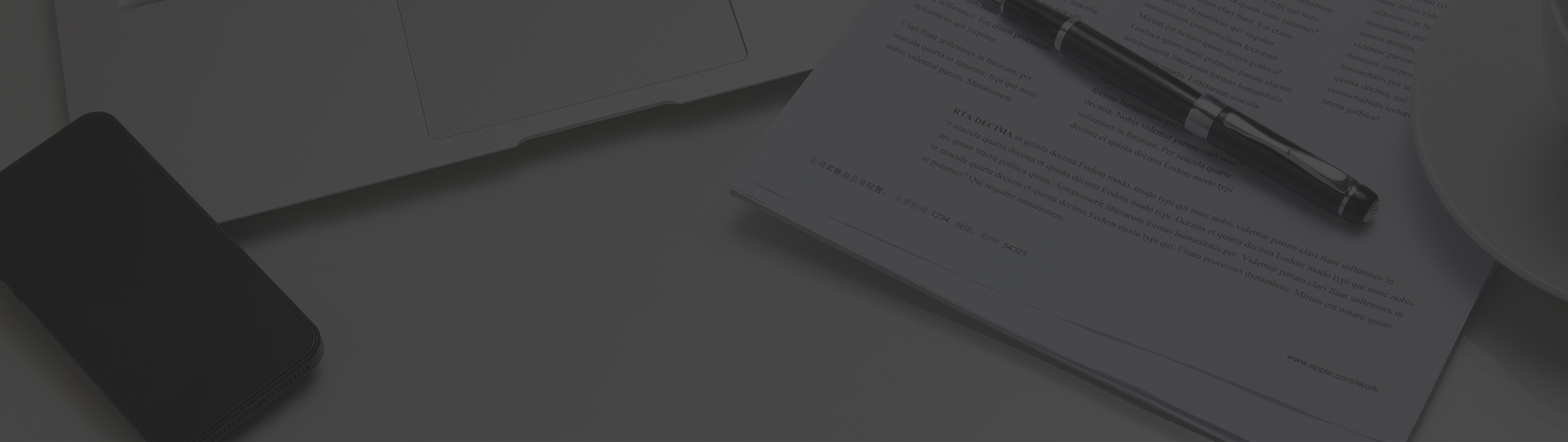


 京公网安备 11010502052960号
京公网安备 11010502052960号